Una de las características principales de Windows 10 es la integración de Cortana. Es el propio asistente digital de Microsoft que lo ayudará a hacer las cosas con solo preguntarle en su Windows Phone o ahora también en PC con Windows 10. Puede pedirle que se encargue de sus citas y que le recuerde diferentes cosas, simplemente dando un comando de voz, no se requieren clics. Sin embargo, la mayoría de la gente todavía cree que es solo una función de búsqueda avanzada que solo les ayudará a buscar cosas desde la PC o la Web. No es del todo robótica como Siri o Google Now, Microsoft también agregó algo de sentido del humor para brindar una experiencia un poco cómoda. Además de la función de búsqueda básica, puede realizar muchas otras tareas de productividad que pueden resultarle muy útiles. Además, también puede hacerle diferentes preguntas basadas en el humor y obtener diferentes respuestas para mantener las cosas frescas..
Vamos a enumerar algunos consejos y trucos útiles de Cortana que aumentarán su productividad y lo mantendrán entretenido al mismo tiempo..
Consejos y trucos geniales de Cortana
1. Huevos de Pascua de Cortana
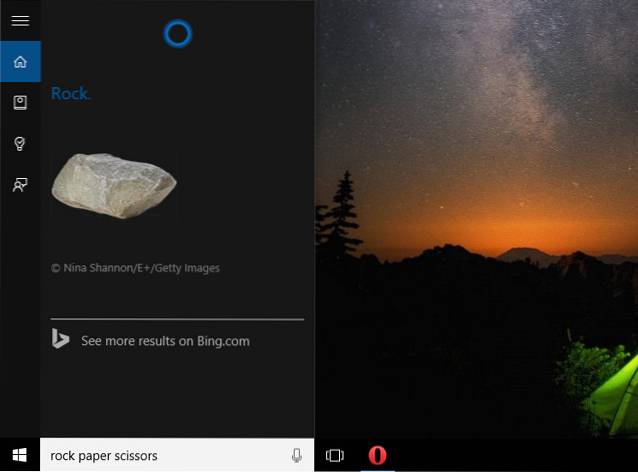
Además de aumentar la productividad y proporcionar una mejor experiencia de Windows, también tiene un humor interesante. Por ejemplo, puedes jugar con ella como "piedra Papel tijeras"Y pedirle que rodar un dado para ti o lanza una moneda escribiendo en la barra de búsqueda.
También puedes hacerle diferentes preguntas divertidas / interactivas y obtener algunas respuestas interesantes. No hay una lista oficial de lo que puede preguntarle, por lo que puede preguntarle cualquier cosa y quizás tenga la suerte de obtener una respuesta. Sin embargo, si no desea explorar usted mismo, también puede consultar la respuesta de otras personas que han intentado hablar con ella..
Algunos de los comandos que puedes probar:
- Puedes bailar?
- ¿Te gusta Google Now??
- Estás despierto?
- Te odio
- ¿Quién es mejor tú o Siri??
2. Realice conversiones con la ayuda de Cortana
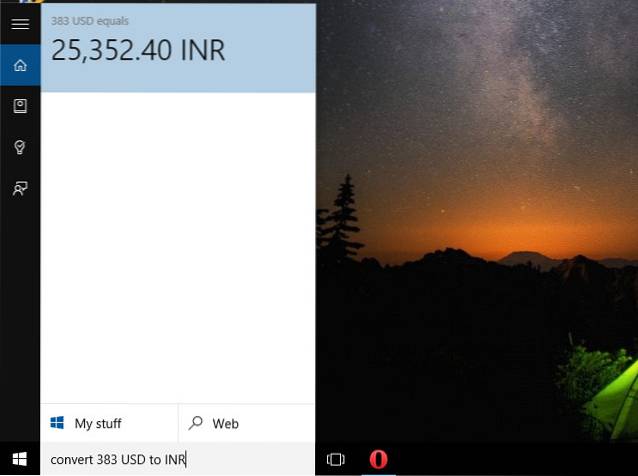
Cortana puede hacer todo tipo de conversiones directamente desde su interfaz, solo necesita proporcionar las unidades. Puede convertir monedas, longitud, peso y cantidad de líquido. Por ejemplo, puede probar comandos como "Convertir 45 USD a INR"," Convertir 93 metros en pulgadas "o" convertir 8 galones en litros ".
3. Informe a Cortana sobre sus preferencias
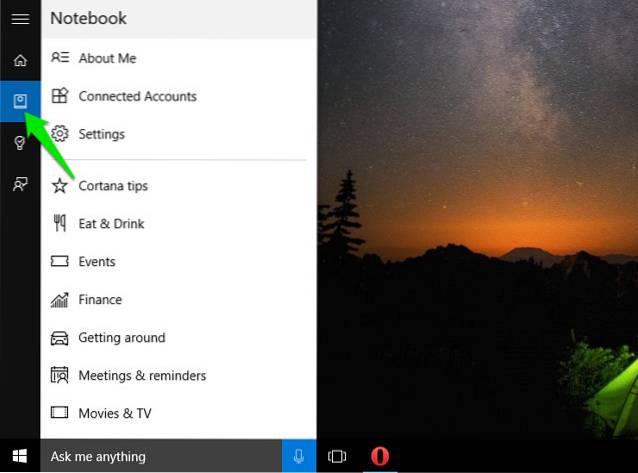
Puedes contarle a Cortana todas tus preferencias y ayudar a anotarlas en su cuaderno. Ella recordará todas tus preferencias y te brindará una experiencia personalizada y recomendaciones de acuerdo a ella..
Para informarle sobre las preferencias, haga clic en la barra de búsqueda de Cortana y haga clic en "Computadora portátil”Debajo del botón Inicio a la izquierda. Aquí encontrará todo lo que le puede interesar y puede proporcionar preferencias de acuerdo con ellos..
Algunos de los intereses que puede cubrir incluyen Finanzas, Comer y beber, Eventos, Películas y música, Noticias y deportes. Aquí puede decir lo que le gusta y el tipo de recomendaciones que puede esperar..
4. Obtenga definiciones de Cortana
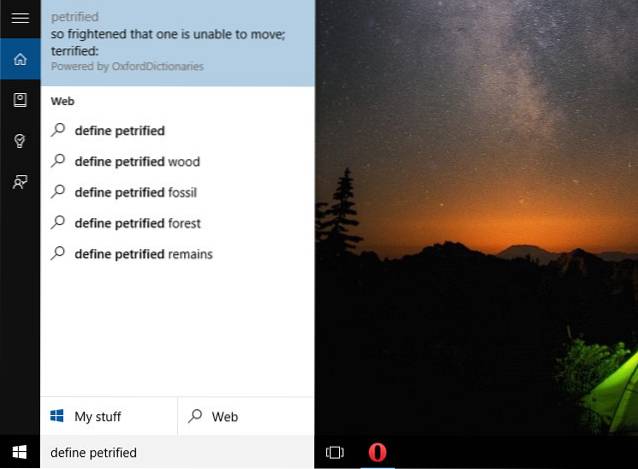
Cortana usa el Diccionario Oxford para definir casi todo tipo de palabra (que tiene definición en el Diccionario Oxford, por supuesto). Los resultados se mostrarán en la interfaz principal. Se busca ingresando "Definir (la palabra)”En la barra de búsqueda. Esto funciona de manera muy similar a la forma en que buscamos la definición / significado de una palabra en Google..
5. Cortana puede resolver ecuaciones matemáticas por ti
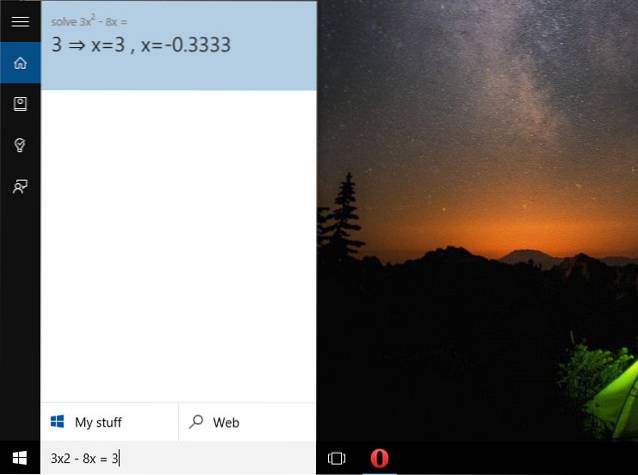
Puede resolver problemas matemáticos de nivel de complejidad básico a promedio simplemente colocando la ecuación en la barra de búsqueda de Cortana. La respuesta resultante se proporcionará en la interfaz principal y también puede proporcionar pasos para algunos problemas.
Además de la multiplicación y división básica, más, menos, puede resolver otros problemas matemáticos comunes como encontrar números reales (ejemplo: [5 - (5-2 (7-2) + 3)] + 7) o factorización (ejemplo: 3x2 - 8x = 3). Cortana puede actuar como una útil calculadora para usted.
6. Cambiar el motor de búsqueda predeterminado de Cortana
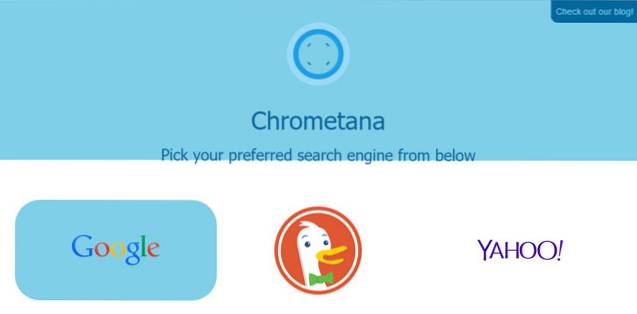
De forma predeterminada, Cortana usa Bing como el motor de búsqueda principal para todas las consultas, y no hay una forma integrada de cambiar la aplicación de búsqueda predeterminada para Cortana. Sin embargo, existen algunas soluciones que pueden ayudarlo a cambiar el motor de búsqueda predeterminado de Cortana..
Actualmente, Firefox 40 es el único navegador que le permitirá cambiar el motor de búsqueda predeterminado de Cortana con su motor de búsqueda actual sin necesidad de extensiones de terceros. Simplemente descargue Firefox 40 y configúrelo como navegador predeterminado y Cortana usará su motor de búsqueda predeterminado como motor de búsqueda predeterminado de Firefox 40. Para Chrome, puede usar una extensión llamada Chrometana que redirigirá todas las búsquedas de Cortana al motor de búsqueda predeterminado de Chrome. Al hacer esto, puede tener Google como motor de búsqueda predeterminado para Cortana o, si le preocupa la privacidad, puede optar por DuckDuckGo..
7. Obtenga recordatorios basados en ubicaciones
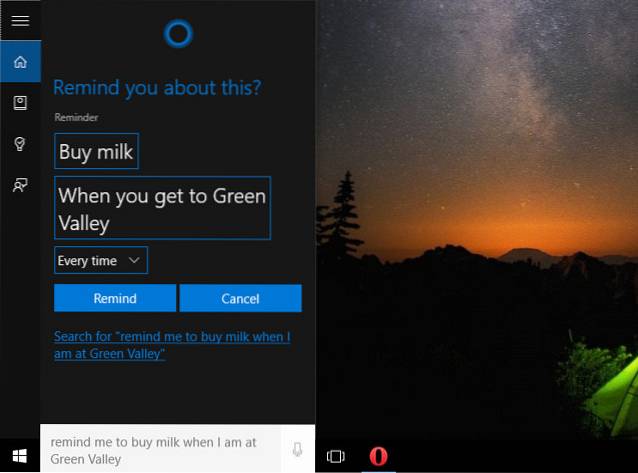
También puede pedirle a Cortana que le recuerde algo cuando se encuentre en una ubicación en particular (otra buena característica para Windows Phone). Todo lo que necesita hacer es decir / escribir lo que quiere que ella recuerde y ella recordará.
Por ejemplo, puede decir / escribir "recuérdame comprar leche cuando esté en Green Valley”. Esto abrirá otra ventana en la que puede especificar los días en los que le gustaría recibir un recordatorio y proporcionar la ubicación exacta (si es necesario). "Recuerdame"Es la palabra clave aquí, así que haz tu oración de acuerdo con ella y ella hará el resto.
También escuchará otros comandos similares, como "desactivar el recordatorio (especificado)" o "editar recordatorio (especificado)".
8. Manténgase al día con las últimas noticias de su interés con la ayuda de Cortana
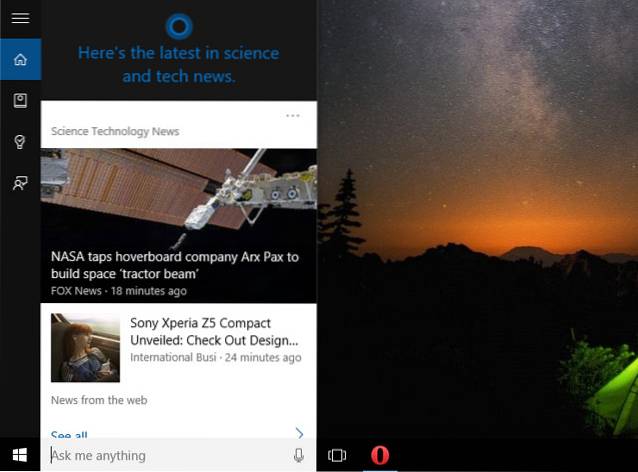
Ella también le mostrará las últimas noticias dentro de la interfaz para Windows 10 en PC y en teléfonos con Windows, tendrá que deslizar hacia arriba. Las noticias serán aleatorias si aún no ha especificado sus intereses. Siga las instrucciones del consejo "Cuéntale sobre ti"Para configurar su interés en noticias.
9.Haz cantar a Cortana
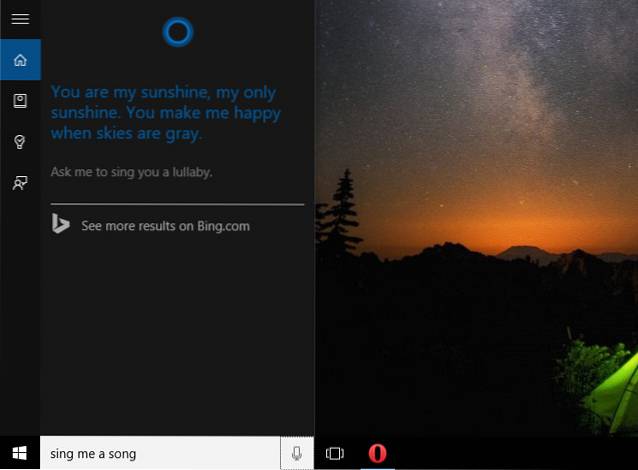
¡Puedes hacer que Cortana cante literalmente! Y cuando decimos "literalmente", significa que ella realmente canta para ti. No es solo una voz de computadora tratando de unir palabras para hacer una canción o la canción original comienza a sonar. Canta una canción con voz humana (Jen Taylor para ser exactos), lo que le da el humor necesario que podríamos desear de un asistente virtual..
Puede proporcionar los siguientes comandos para hacerla cantar:
- Cantame una canción
- Cantame una canción de cuna
- Qué dice el zorro?
10. Configure una alarma con la ayuda de Cortana
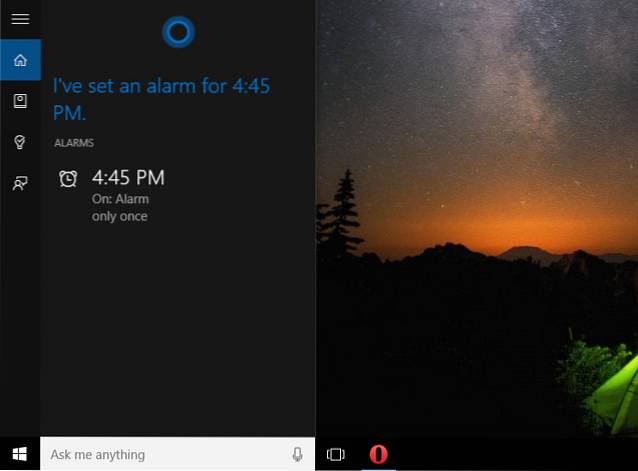
Puede configurar fácilmente una alarma para cualquier hora / día / fecha que desee, simplemente diciendo o escribiendo en la barra de búsqueda. Por ejemplo, puede decir / escribir "programar la alarma para mañana a las 5:30 am”, Y establecerá la alarma sin necesidad de hacer clic una vez. Aquí puede cambiar "mañana" con una fecha / día como desee.
Puede cancelar la alarma nuevamente diciendo "Rechazar" o "Apagar" en lugar de "Establecer" en la oración anterior. También reemplaza "Establecer" con "Editar" para editar una alarma ya configurada.
11. Cree una cita con la ayuda de Cortana
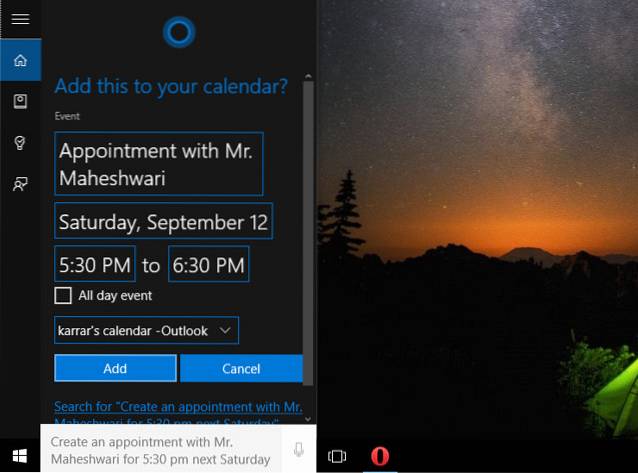
También puede crear una cita diciendo / escribiendo. Puedes decir "programe una cita con el Sr. Jindal para mañana por la mañana”. Ella moldeará las palabras en su oración para darle un nombre a la cita y especificar la hora. Todo lo que tendrá que hacer es confirmar y se programará la cita. Aquí, "Crear una cita" es la palabra clave que debe utilizar..
La cita también se puede editar o cancelar de la misma manera.
12. Pregunte a Cortana sobre las condiciones meteorológicas
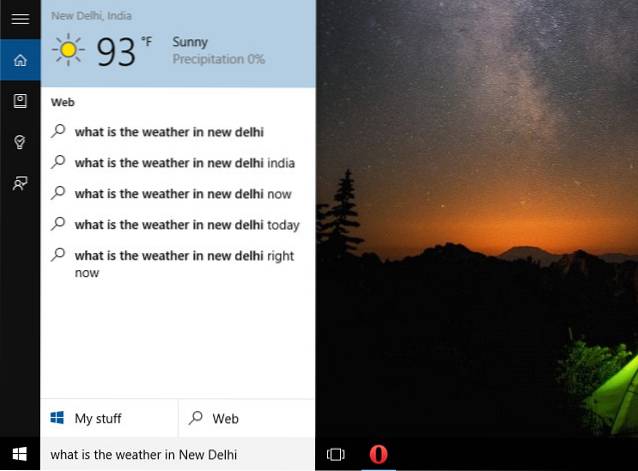
Para conocer el clima actual de cualquier área, solo pregunte a cortana. Todo lo que necesita hacer es decir / escribir "cuál es el clima en (su ubicación deseada)"E inmediatamente mostrará el clima actual en esa área.
También puede ir a su "Cuaderno" y hacer clic en "Clima" para cambiar qué unidad usar mientras muestra el clima y en qué ciudades está interesado.
13. Buscar archivos multimedia según el tiempo
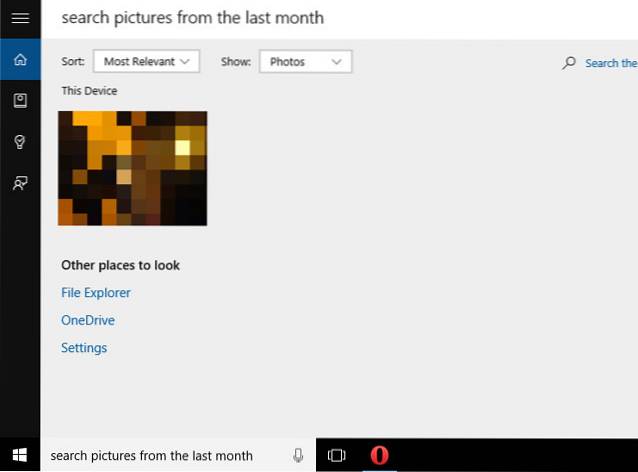
Puede pedirle a Cortana que busque archivos multimedia en su PC o OneDrive desde cualquier fecha. Por ejemplo, ingresa "buscar imágenes del mes pasado”, Y se le mostrarán todas las imágenes agregadas del último mes..
Puede reemplazar "Imágenes" con Música o Videos en la oración anterior, y "El mes pasado" se puede reemplazar con Ayer, la semana pasada, 3 días o cualquier fecha específica como el 23 de julio de 2015..
14. Cortana puede abrir aplicaciones por ti
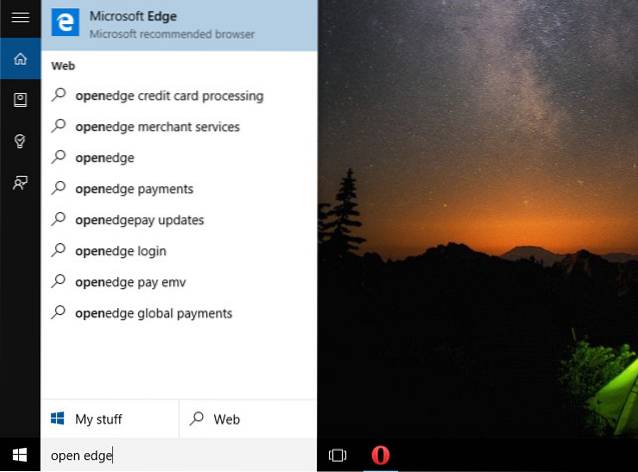
Cortana puede abrir todas las aplicaciones y configuraciones integradas con solo decir / escribir "Abrir (aplicación / configuración deseada)“. Por ejemplo, puede decir "Borde abierto”Y Cortana abrirá“ Microsoft Edge ”. También puede abrir la configuración de esta manera, como "Abrir el panel de control" o "Abrir la configuración del sistema".
15. Integración de Cortana Edge
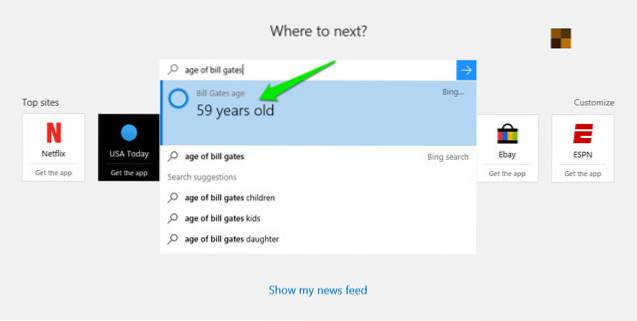
Cuando habilita Cortana en todo el sistema, también se integra con Microsoft Edge para brindar sugerencias o resultados de búsqueda más rápidos. Cuando busque preguntas comunes como "clima en (ciudad específica)", "Hora en (ciudad)"O" altura de "personalidad famosa", obtendrá resultados instantáneos directamente en la barra de búsqueda de Edge por Cortana.
También puede intervenir en cualquier momento mientras estás navegando, si cree que tiene más información sobre el tema que te puede gustar..
16. Verifique las puntuaciones de los partidos con la ayuda de Cortana
También puede la puntuación actual de su equipo deportivo favorito. Por ejemplo, puede probar "Puntuación actual del partido de cricket de India y Australia" y le proporcionará la última puntuación actualizada directamente en la interfaz principal. Ella solo mostrará resultados, si ya hay un progreso del partido.
17. Envía correos electrónicos usando Cortana
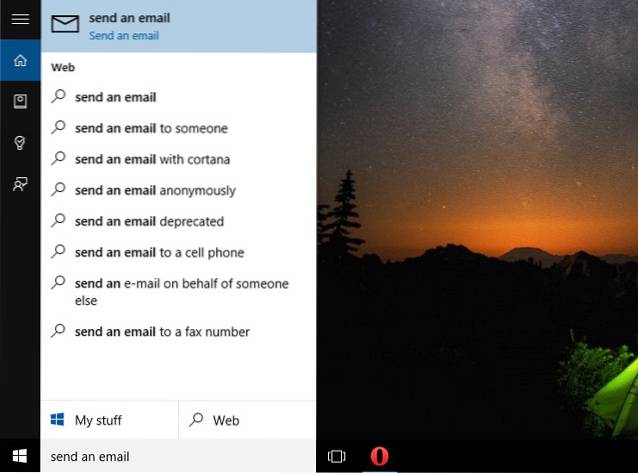
Esta función requiere que configure una cuenta de correo electrónico en su cliente de correo electrónico favorito. Si ya tiene una cuenta configurada, ingrese "enviar un correo electrónico"En la barra de búsqueda y abrirá su cliente de correo electrónico predeterminado listo para redactar y enviar un correo electrónico..
18. Usa Cortana en todo el mundo
Cortana aún no está disponible en todos los países del mundo. Si eres uno de los desafortunados, no te preocupes, también hay una solución para acceder en tu país. Para ello, puede seleccionar su país en la configuración de Windows como uno de los países admitidos, como "Estados Unidos".
Para hacer eso, haga clic en "Ajustes"En el menú de inicio y allí, haga clic en"Hora e idioma".
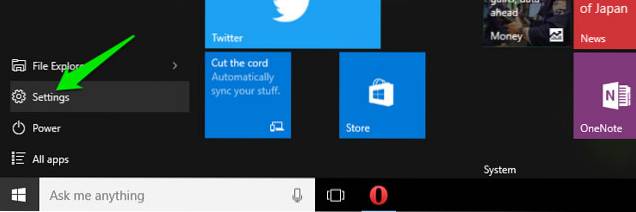
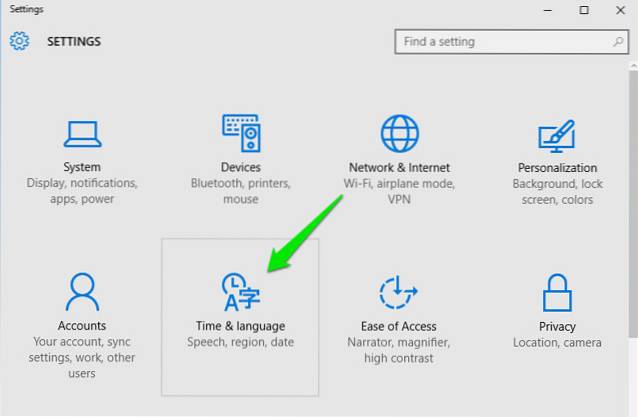
Ahora, vaya a "Lenguaje de región”Y seleccione un país admitido de la lista desplegable.
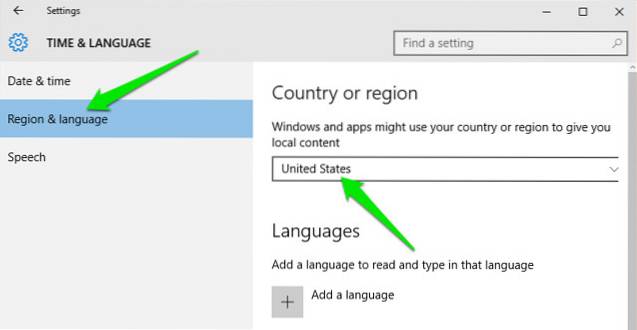
Consejo adicional:
Cortana (en versión beta) también está disponible para Android, pero solo para regiones seleccionadas. Si reside en regiones donde Cortana para Android aún no ha llegado, pero quiere probarlo. Usa una VPN para Android.
VEA TAMBIÉN: 19 consejos para principiantes para Windows 10
Esperamos que nuestro artículo sobre algunos de los mejores y más útiles consejos y trucos de Cortana lo ayuden a usar Cortana de una mejor manera. Si conoce algún truco de Cortana mejor, háganoslo saber en la sección de comentarios.
 Gadgetshowto
Gadgetshowto



